Febrafar - Estudo de impacto
Partindo do pressuposto que o consumidor final é o responsável pela cadeia comercial que determina as vendas e a distribuição das mercadorias, é preciso mensurar, por meio de métricas, a aceitação de um determinado produto pelo cliente final.
Os processos de Sell-in e Sell-out são estratégias que interligam a indústria e o setor de varejo, acompanhando o percurso da cadeia de suprimentos até o usuário final. O sucesso do primeiro será condicionado à eficácia do segundo, pois Sell-in – é a venda do fabricante, da indústria ao distribuidor ou varejista, e Sell-out – é o passo seguinte da venda, ou seja, a entrega ao cliente final.
Nesta tela, o sistema permitirá a configuração e a geração dos arquivos conforme a estrutura da empresa parceira Febrafar, para envio das informações de Sell-in e Sell-out obtidas através do giro (venda) dos produtos, para o estudo de impacto.
Ressalta-se que o Vetor Farma disponibilizou a geração dos arquivos de Sell-in/Sell-out conforme as principais empresas especializadas no ramo farmacêutico, por isso as informações encaminhadas à estas empresas estarão relacionadas apenas a medicamentos.
Como acessar
- Realize o login no Vetor Farma;
- Acesse o menu: Operação >> Sell-in e Sell-out >> Febrafar >> Estudo de Impacto.
1º Passo – Gerar arquivo para envio à Febrafar
Para gerar o arquivo, selecione a filial desejada na seção "Filiais" (ressaltando que apenas uma filial pode ser escolhida por vez) e, em seguida, marque a caixa de seleção das linhas de produtos que devem ser incluídas na consulta de dados. O sistema sugere a marcação da opção "Selecionar todas as linhas" para incluir todos os produtos de uma só vez. Entretanto, recomenda-se selecionar apenas as linhas de medicamentos, considerando que as empresas são do setor farmacêutico, conforme previamente informado. Sendo assim, desmarque essa opção, e marque apenas as linhas de interesse.
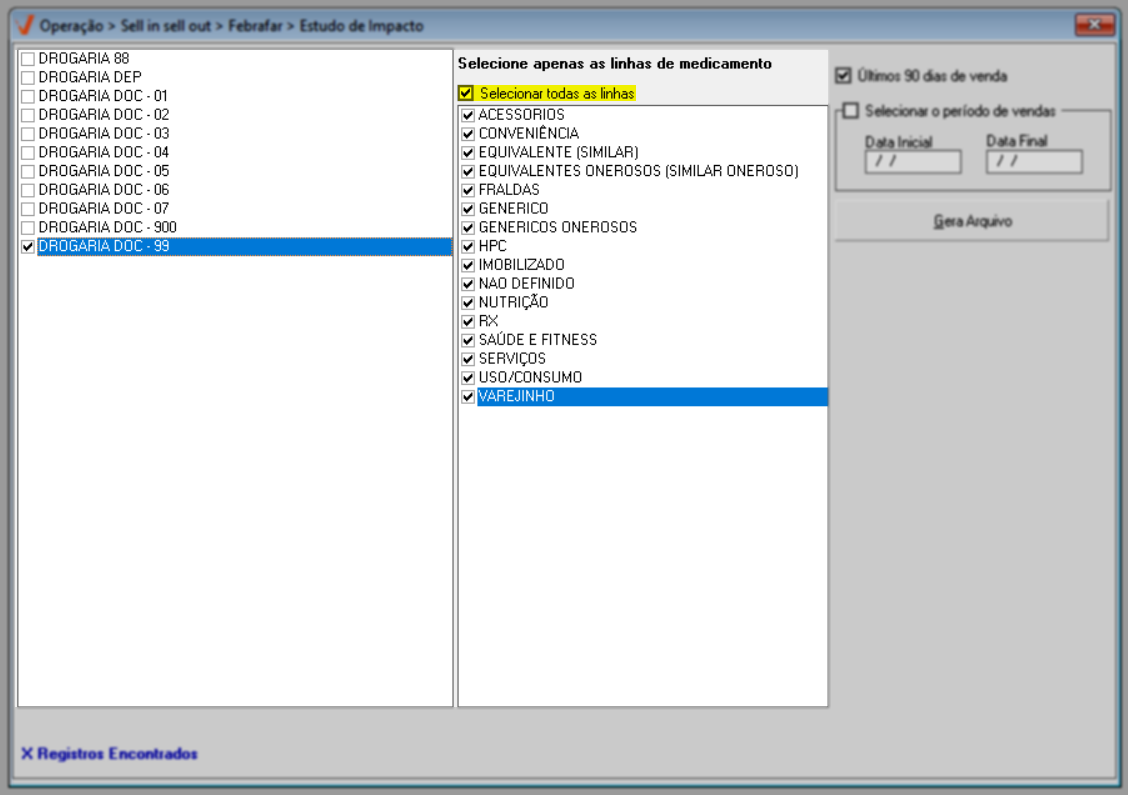
Em seguida, é necessário indicar o período de consulta dos dados a serem considerados na geração do arquivo. Por padrão, o sistema considera os "Últimos 90 dias de venda" como o período de referência para as linhas de produtos selecionadas. No entanto, se for necessário, definir um período específico, basta desmarcar essa opção, que está marcada por padrão. Em seguida, marque a caixa de seleção da seção logo abaixo, denominada "Selecionar período de vendas", e especifique nos campos abaixo as datas inicial e final no formato dia, mês e ano para que o novo intervalo escolhido seja considerado como referência.
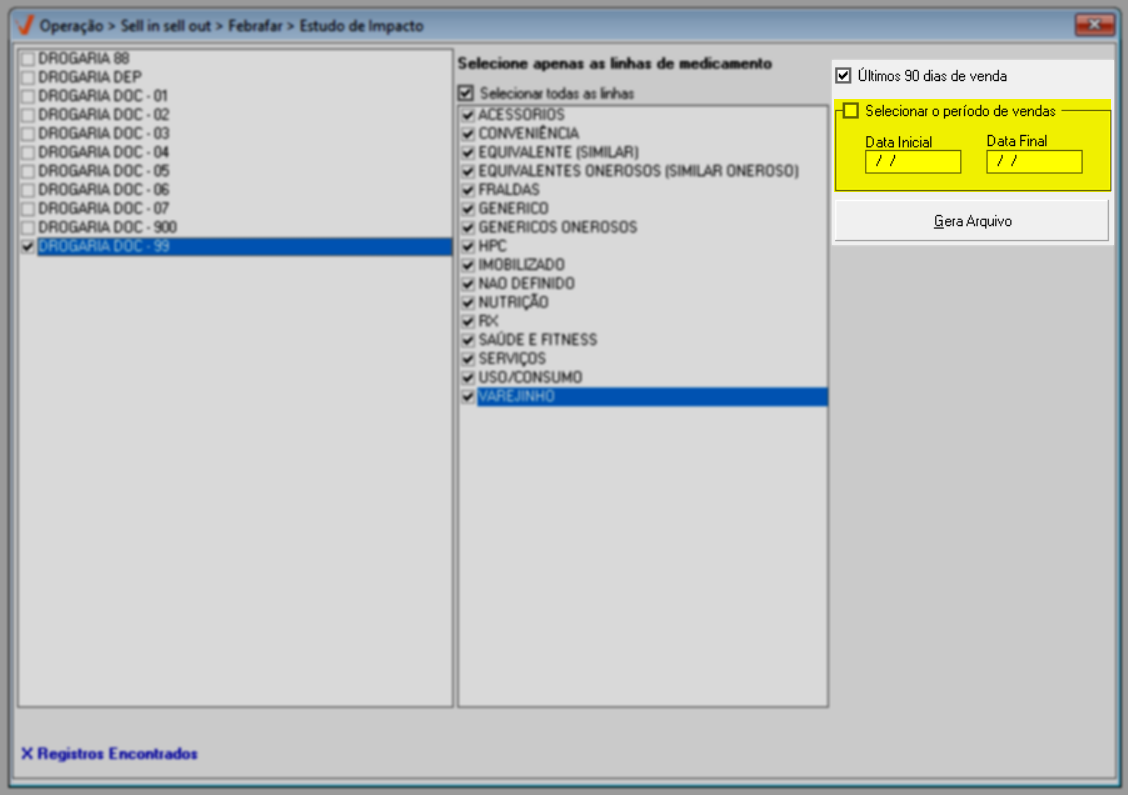
Por fim, para concluir a geração do arquivo, clique em >> "Gerar arquivo".
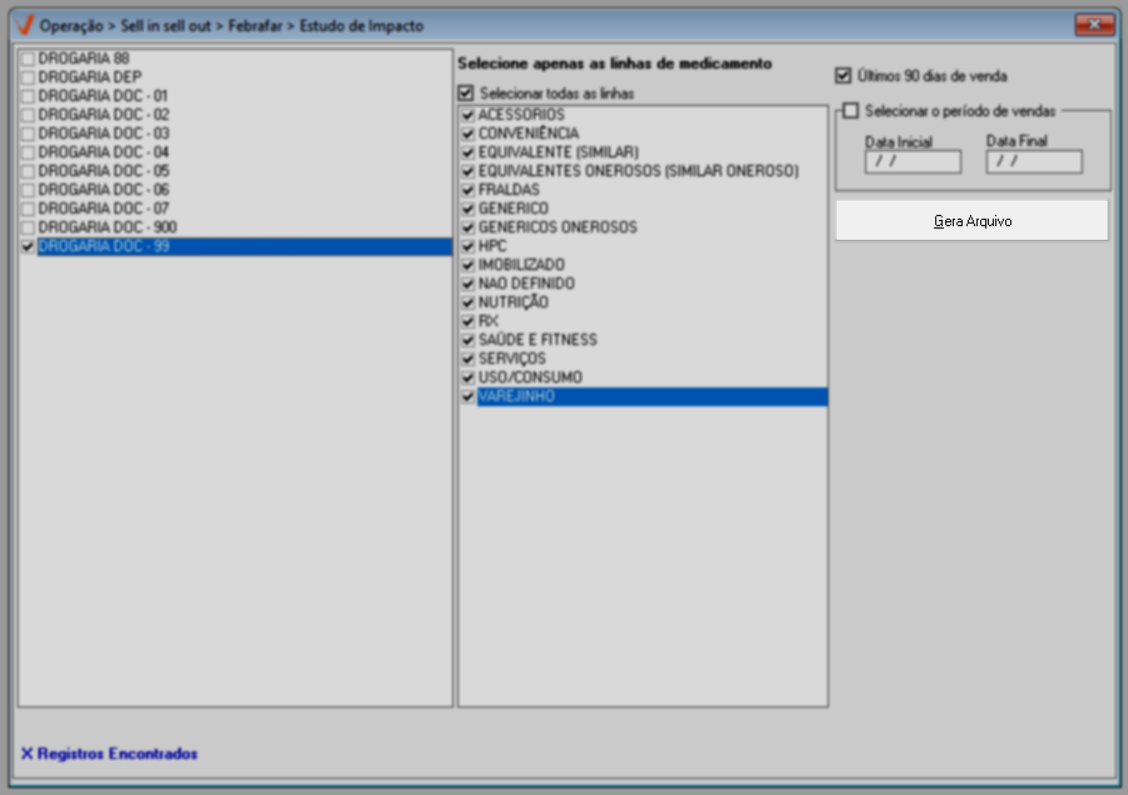
Feito isso, uma mensagem de confirmação será exibida e deverá ser confirmada para que o registro seja gerado e salvo.
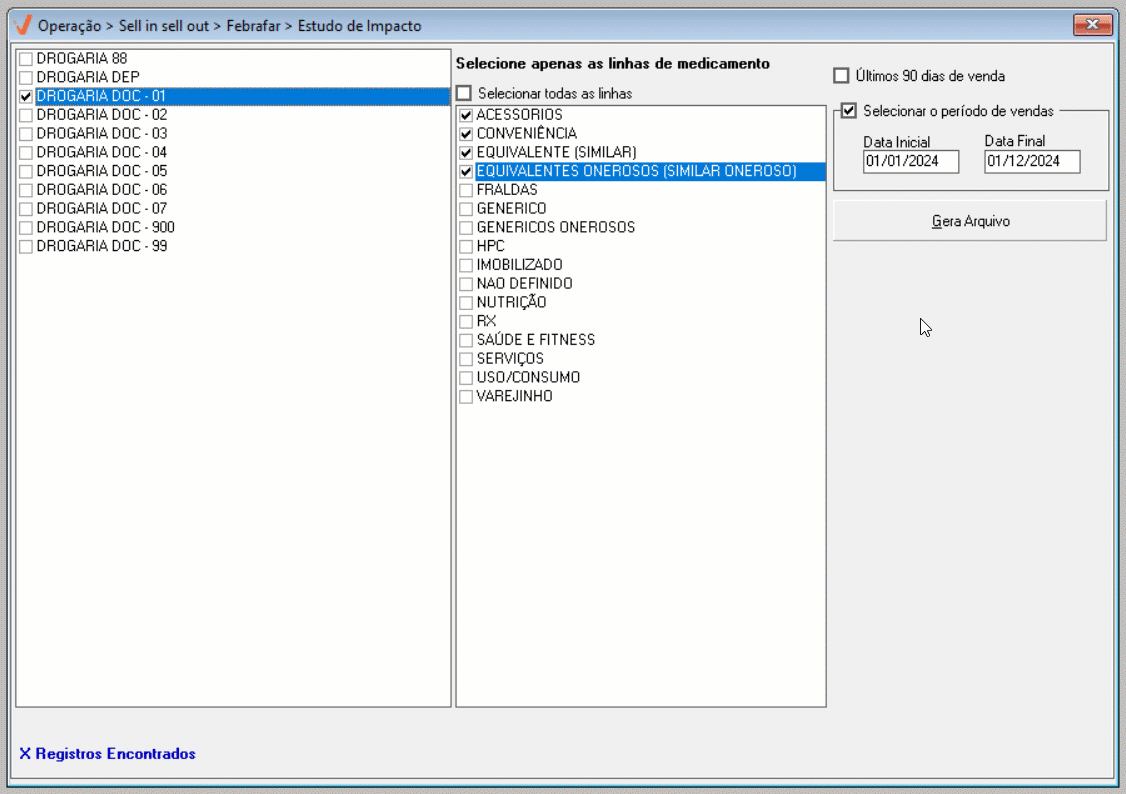
Após a geração, uma nova mensagem na tela será exibida. Ela indicará o local onde o arquivo foi salvo e informará o número de registros encontrados. Assim, basta acessar o destino informado para obter o arquivo.
Explore outros conteúdos e descubra o passo a passo da operação.